Jak zainstalować LibreOffice 7.0 na Ubuntu 20.04
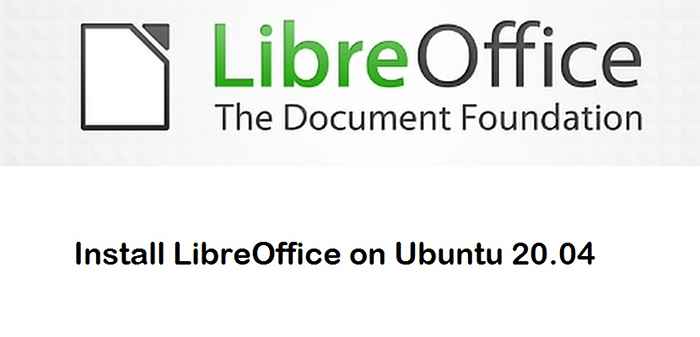
- 694
- 141
- Pan Jeremiasz Więcek
LibreOffice to bezpłatny i otwarty kompletny pakiet biurowy dla systemów Linux i Windows. Najnowsze LibreOffice 7 można pobrać i zainstalować w systemie Linux.
Możesz zainstalować LibreOffice za pomocą pakietu Debian dostępnego w oficjalnym PPA lub za pomocą pakietu SNAP do instalacji.
Ten samouczek pomoże Ci zainstalować LibreOffice na Ubuntu 20.04 LTS Linux System.
Wymagania wstępne
Zaloguj się do systemu Ubuntu z dostępem do konta uprzywilejowanego Sudo.
Instalowanie LibreOffice na Ubuntu
Najnowsze pakiety LibreOffice są dostępne w ramach oficjalnej PPA. Ponadto pakiet Snap jest dostępny dla instalacji LibreOffice.
Wybierz jedną z poniższych metod zainstalowania LibreOffice w systemie Ubuntu:
Zainstaluj LibreOffice za pomocą pakietu Snap
Pakiet Snap LibreOffice jest utrzymywany przez zespół kanoniczny. Ubuntu 20.04 System jest wyposażony w wstępnie zainstalowany menedżer pakietów snap.
Otwórz terminal w systemie i wykonaj:
Sudo Snap instaluj libreOfficeZainstaluj LibreOffice przez PPA
LibreOffice 7.0 konkretne PPA jest dostępne z najnowszymi pakietami Debian.
Przede wszystkim możesz dodać go do swojego systemu, uruchamiając terminal i uruchom polecenie:
sudo add-apt-repozytory PPA: libreOfficeNarzędzie oprogramowania aktualizowania zaktualizuje pamięć podręczną pakietów w twoim systemie. Musisz więc uruchomić następujące polecenie, aby zainstalować lub zaktualizować LibreOffice w swoim systemie:
sudo apt instal libreOffice
Otóż to. LibreOffice został zainstalowany w twoim systemie.
Uruchom aplikacje biurowe
Wyszukaj uruchamiającą aplikację LibreOffice w ramach działań. Zobaczysz uruchamianie aplikacji dla wszystkich uruchamiających aplikacje pakietu Office Suite.
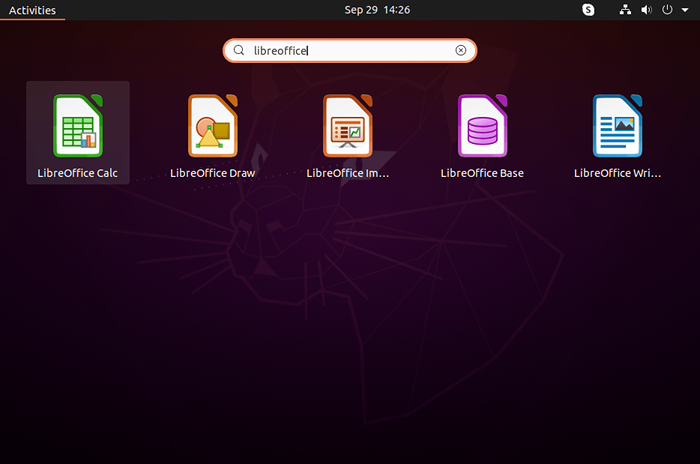
Kliknij, aby uruchomić aplikację biurową w wyborze.
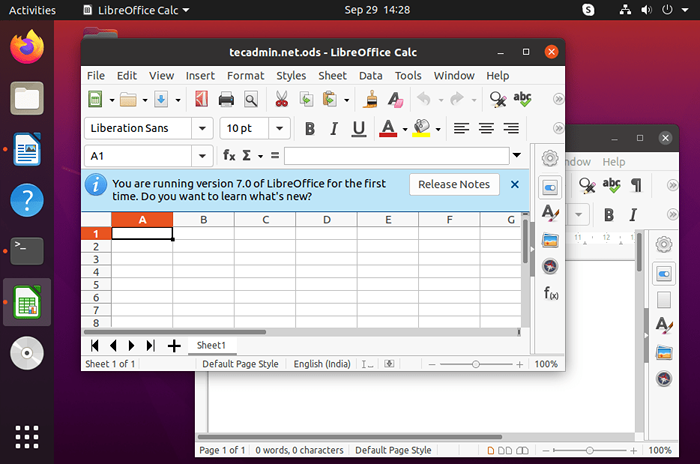
Wniosek
W tym samouczku nauczyłeś się instalować aplikację biurową LibreOffice na Ubuntu 20.04 System Linux.
- « Jak zainstalować i skonfigurować ansible na Ubuntu 20.04
- Jak ponownie uruchomić sieć na Ubuntu 20.04 »

